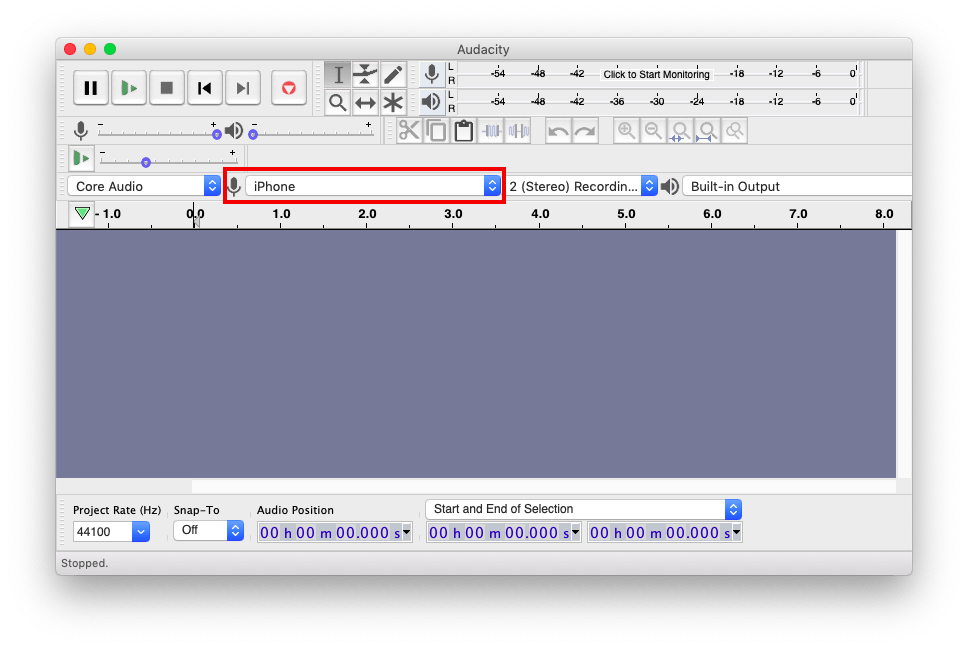El Macbook tiene un micrófono interno, pero no es muy bueno. Por supuesto que puede comprar micrófono usb externo de amazon, Pero también es caro. resulta que puedes usa el microfono de su iPhone como entrada de audio para su Mac. El truco aquí es simple. Todo lo que necesita es una aplicación que transfiera audio desde su iPhone a su Mac y configure su Mac para que reciba entrada de audio. Veamos cómo hacer esto.
necesitará
- aplicación gratuita - Micrófono en vivo
- Cable relámpago a USB
- Y por supuesto, iPhone y MacBook.

Usa tu iPhone como micrófono externo en tu MacBook
Paso 1
Una vez que descargue la aplicación Microphone Live en su iPhone, conecte su iPhone y MacBook a través de Lightning a un cable USB. Coloque su iPhone en un trípode o sosténgalo en su mano para aprovechar al máximo los micrófonos a continuación.

Paso 2
Ahora, vaya a su Mac y abra una nueva ventana del Finder presionando "cmd + N". Haga clic en "Aplicaciones" en Favoritos en el menú de navegación izquierdo.
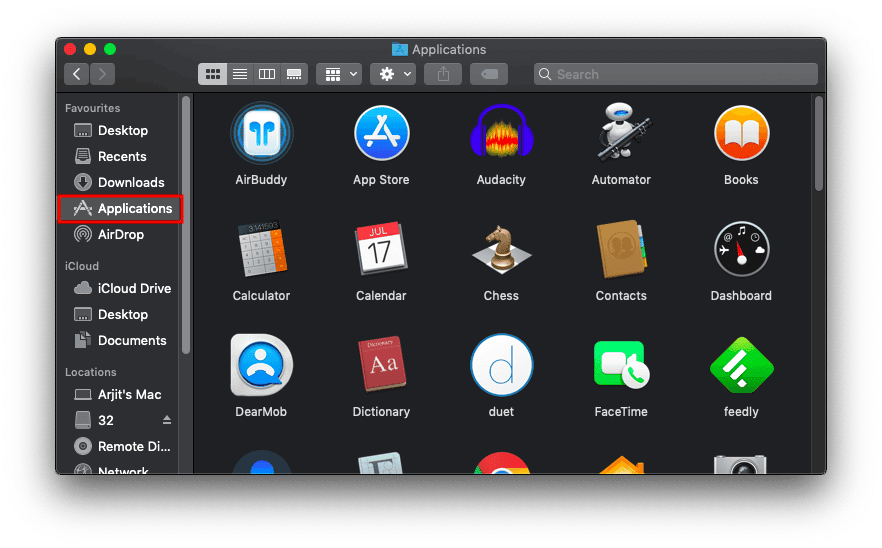
Paso 3
Desplácese hacia abajo para encontrar la carpeta Utilidades. También puede acceder a las mismas opciones en Launchpad o incluso buscando en Spotlight.
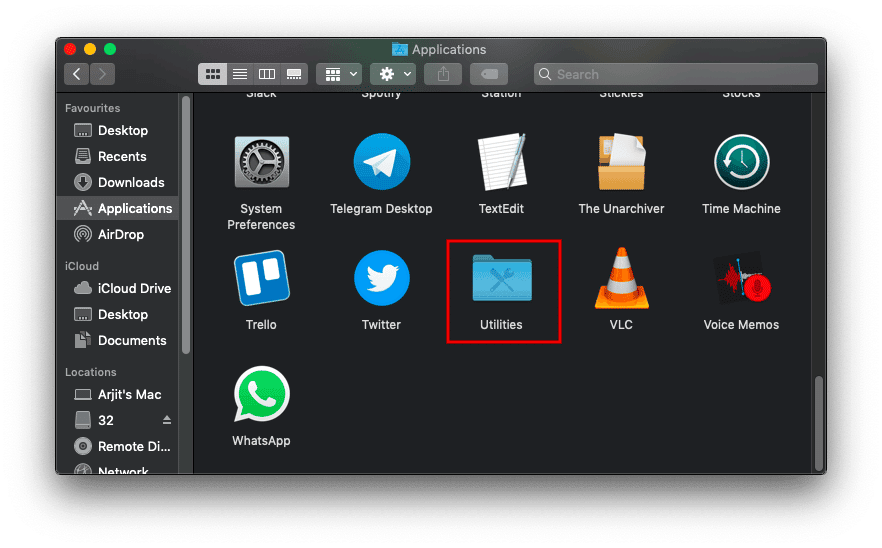
Paso 4
Busque la configuración "Audio MIDI". Esta aplicación es una utilidad de macOS que administra dispositivos de audio y MIDI.
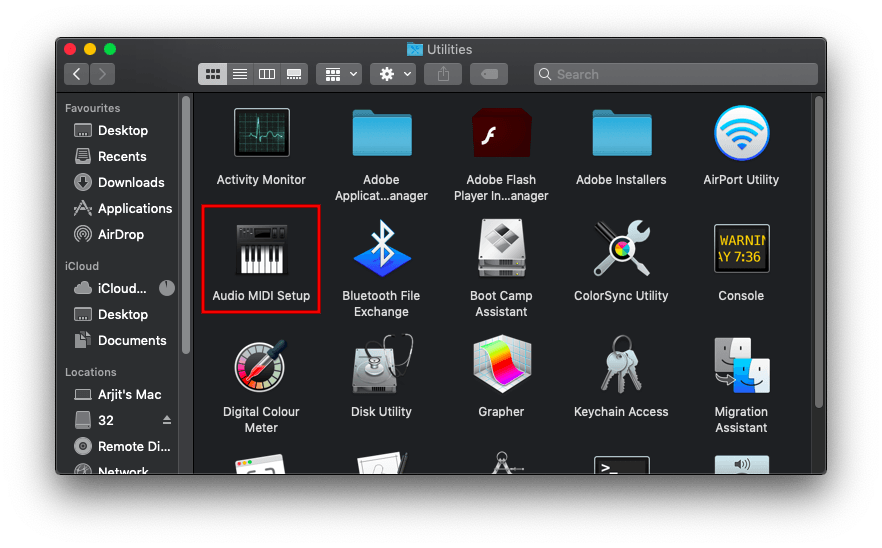
Paso 4
Abra Audio MIDI Setup y busque el nombre de su iPhone en el menú de la izquierda. Haz clic en "Habilitar" justo debajo del nombre de tu iPhone. Su iPhone le permite aparecer como un dispositivo de entrada de audio en su MacBook.
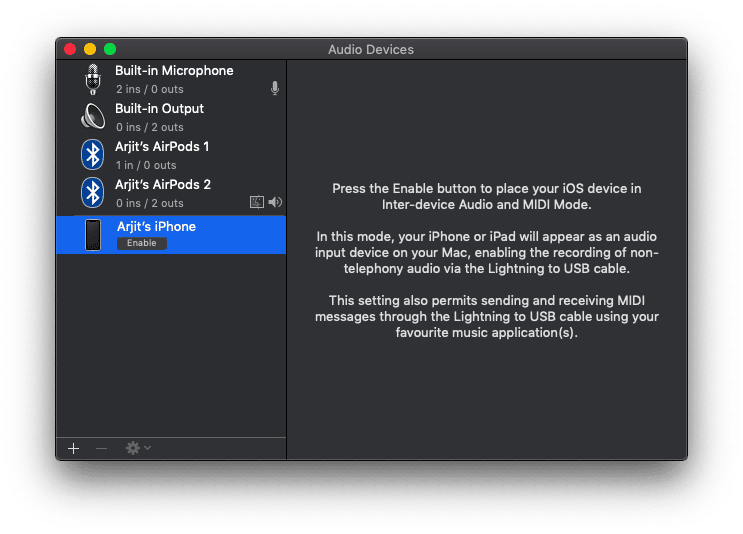
Paso 5
Ahora, vuelve a tu iPhone y abre la aplicación Microphone lite. Verá las opciones de entrada y salida en la parte inferior de la pantalla. Aunque la aplicación inicialmente muestra el dispositivo de entrada como el micrófono inferior del iPhone. Pero en algunos dispositivos, notará que una vez que habilite el dispositivo en su Mac, la entrada de audio cambia a Front iPhone Mic.
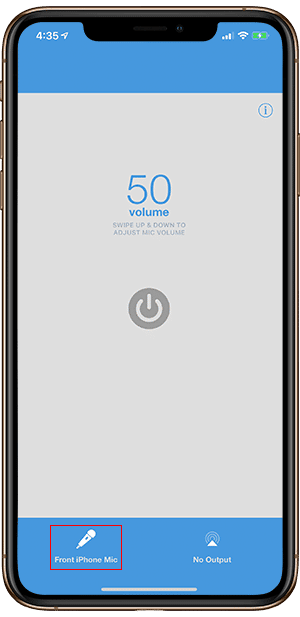
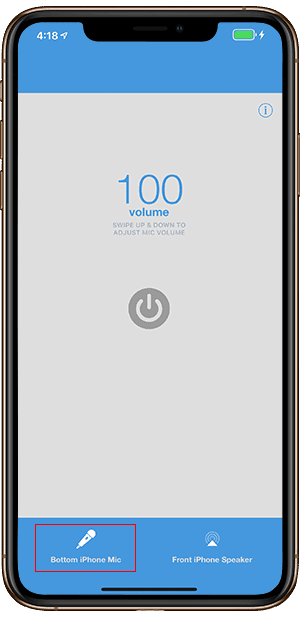
Esto se debe a que su dispositivo tiene otro micrófono del que quizás no haya tenido conocimiento. Se coloca directamente encima con altavoces estéreo.
Paso 6
En la parte inferior derecha de la aplicación, verá la lista del dispositivo de salida. Tóquelo una vez y seleccione "Conector de base" si aún no está seleccionado.
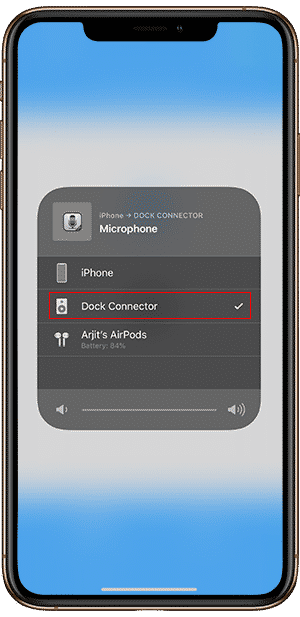

Paso 7
Abra Preferencias del sistema a través de Launchpad o Spotlight y busque sonidos.
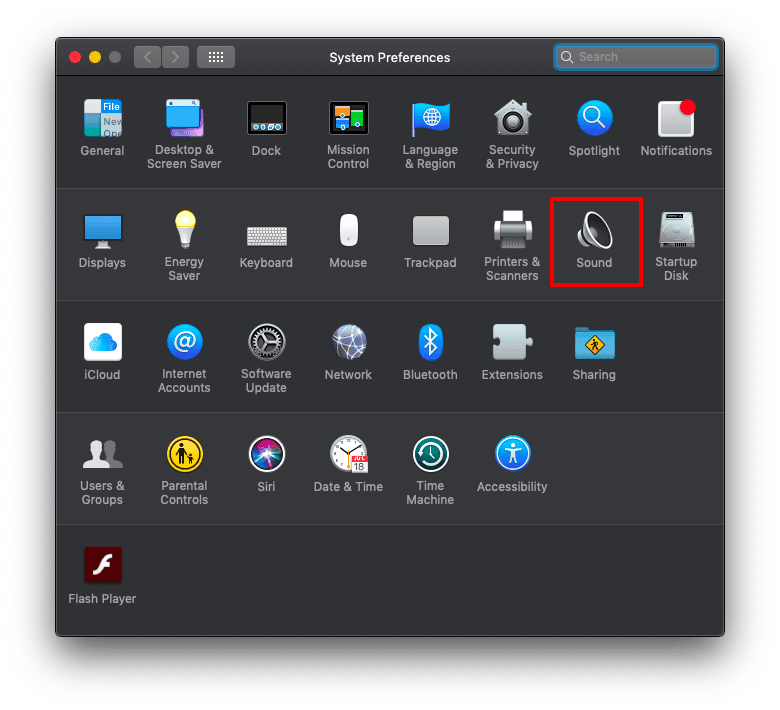
Aquí verás que el iPhone ya está disponible como dispositivo de entrada para tu Mac. Selecciona iPhone y listo. Puedes comprobar si el dispositivo está funcionando directamente desde este mismo menú. Mientras habla, aparece la barra de sonido para la entrada.
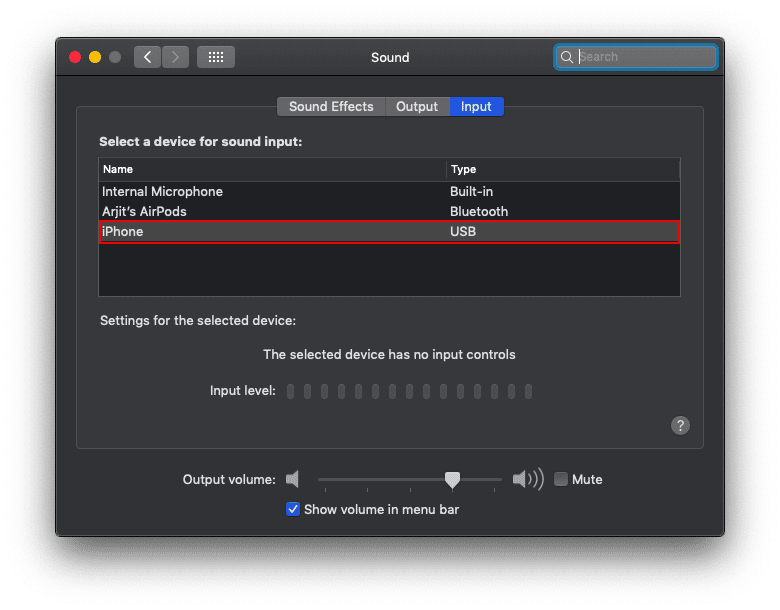
Paso 8
De manera similar, si usa Audacity para grabar audio, ahora puede ver su iPhone en la lista desplegable de dispositivos de entrada.
Paso 9
Ahora ve a tu iPhone, abre Microphone Live si aún no está desbloqueado y presiona el botón de encendido para activar el micrófono.
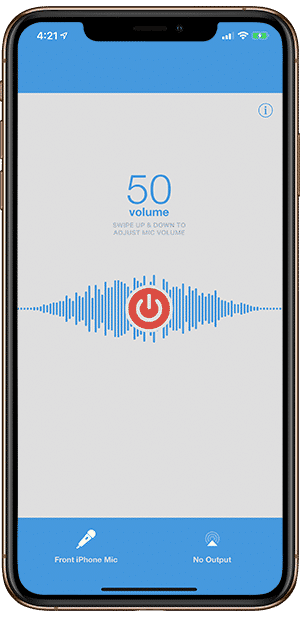
Paso 10
Eso es todo, presione el botón de grabación en Audacity y comience a grabar audio en su Mac desde el micrófono de su iPhone. Es posible que deba hacer algo de descompresión de audio y descompresión con Audacity, aquí hay un artículo detallado sobre cómo mejorar su audio con Audacity
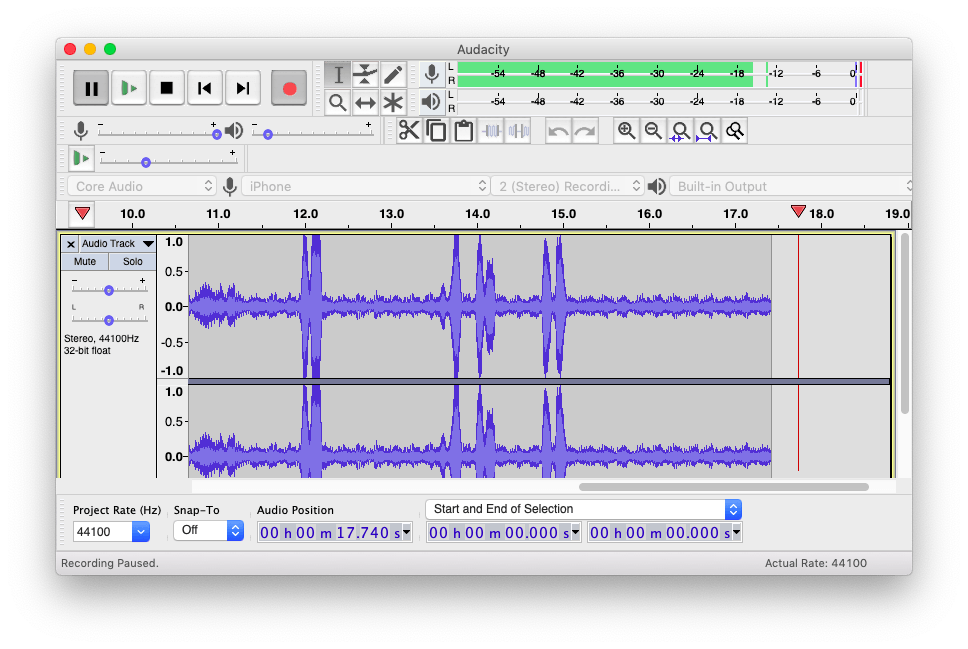
Graba audio en tu MacBook con iPhone
Aunque hay otras formas Para grabar audio en iPhone luego transfiera el archivo de audio a su MacBook, para una mejor calidad de sonido. De hecho, incluso puede grabar audio en la aplicación Voice Memo original, que es común en todos los dispositivos Apple, y por lo tanto también puede acceder a ella en su Mac. Pero nuevamente, hay un problema al importar el archivo de audio al software de edición. Microphone Live y otras aplicaciones similares le permiten Para grabar audio en aplicaciones como Audacity en tiempo real. Así que haga su elección y hágame saber su experiencia en los comentarios a continuación.